Ubuntu MATE 21.04 wird standardmäßig mit einem neuen Yaru MATE-Design ausgeliefert – aber Benutzer müssen kein Upgrade durchführen, um es zu verwenden!
Yaru MATE ist eine offizielle Portierung von Ubuntus Yaru GTK-Design (plus einem begleitenden Icon-Set) auf den MATE-Desktop. Es kommt mit allen relevanten Nips, Biesen und Farbanpassungen, die man erwarten könnte, und, keine Lüge, es sieht ziemlich scharf aus!
Jetzt hat Ubuntu MATE-Projektleiter Martin Wimpress eine Rückportierung des Yaru MATE-Designs auf Ubuntu MATE 20.04 LTS angekündigt – das sind großartige Neuigkeiten für mich, da das die Version ist, die ich auf meinem winzigen GPD MicroPC ausführe (den ich übrigens immer noch täglich verwende). ).
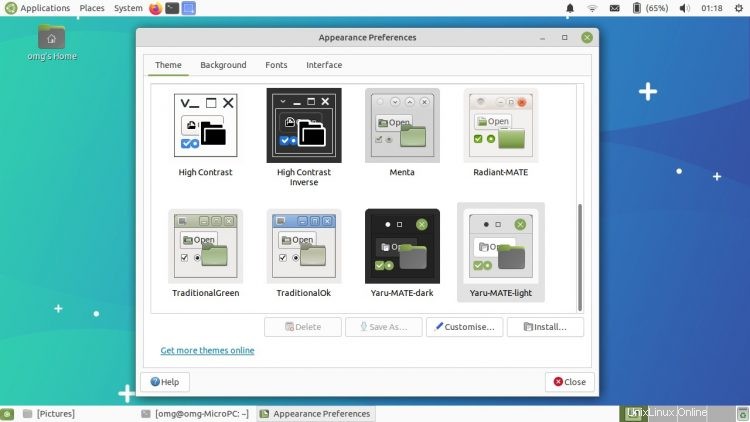
Ubuntu MATE 21.04 verwendet standardmäßig die „leichte“ Version von Yaru MATE und kein „gemischtes“ Themenset wie Ambiant-MATE oder die reguläre Themenauswahl von Ubuntu. Eine dunkle Yaru MATE-Version ist enthalten.
Martin macht es einfach, das Yaru MATE-Design auf Ubuntu MATE 20.04 LTS zu installieren, da er ein PPA erstellt hat (ja, erinnern Sie sich an die? 🤭), das Benutzer hinzufügen können, indem Sie Folgendes ausführen:
sudo add-apt-repository ppa:flexiondotorg/yaru-mate
Ein apt-Upgrade ist alles, was benötigt wird, da das System das aktualisierte ubuntu-mate-artwork sieht Paket, zieht es ein und entpackt alles an seinem gewünschten Ort – kein Herumfummeln mit Punktordnern nötig!
Nach der Installation kann das neue Design über System> Einstellungen> Aussehen und Verhalten> Darstellung> Design aktiviert werden , wobei sowohl YaruMATE-dark als auch YaruMATE-light-Optionen angeboten werden.
Aussehensänderungen werden sofort wirksam.
Um ein „gemischtes“ Aussehen zu erhalten, das dem von normalen Ubuntu-Benutzern ähnlicher ist, können Sie das Yaru MATE-Design anpassen, um helle Fenstersteuerungen, einen dunklen Fensterrand und das entsprechende Symbolset auszuwählen:
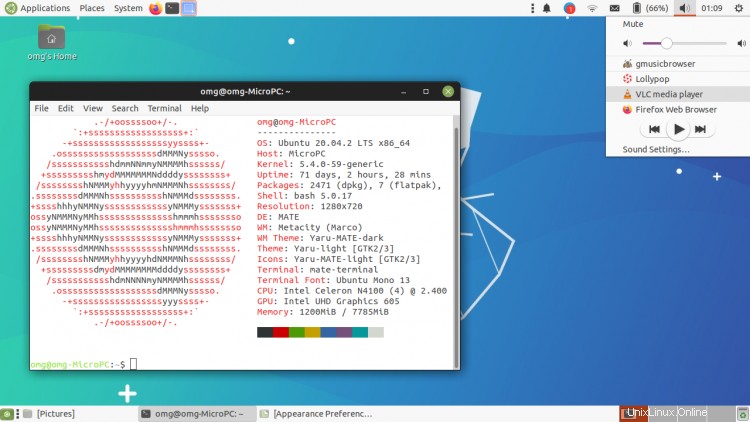
Bemerkenswerterweise sind sowohl die regulären Yaru- als auch Yaru MATE-Fenstersteuerungen in hellen und dunklen Varianten auf die letztere Weise zugänglich, sodass diejenigen, die Ubuntus orange- und auberginefarbene Akzente wünschen, dies tun können.